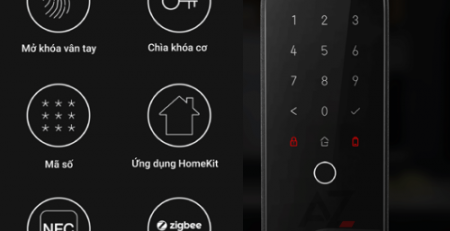Hướng dẫn sử dụng khoá thông minh Epic Hàn Quốc – Epic ES F500H
Hướng dẫn sử dụng khoá thông minh Epic Hàn Quốc – Epic ES F500H có hướng dẫn sử dụng tương tự Epic ES F500D
Lưu ý khi sử dụng
- Nút Register là nút tròn màu trắng bên trong nắp pin
- Chỉ sử dụng pin kiềm Alkaline như Ennergizer hoặc Duracell.v.v.
- Khi lau chùi sản phẩm chỉ sử dụng khăn mềm ẩm khô.
- Không sử dụng chất lỏng hay bất kì dung dịch tẩy rửa nào khác.
HƯỚNG DẪN SỬ DỤNG CHI TIẾT
1. Đăng ký và thay đổi Mã số chủ
- Mã số hiện tại hoặc Mật khẩu ban đầu là: 1234
- Nhấn nút register tiếp → Nhấn mã số chủ hiện tại + #→ Nhấn số 1→ Nhập mã số chủ mới + nhấn #→nhập lại mã số → nhấn register
2. Đăng ký mã số khách (Chỉ dùng 1 lần duy nhất)
- Nhấn nút register tiếp → Nhấn mã số chủ hiện tại + #→ Nhấn số 4→ Nhập mã số chủ mới + nhấn #→nhập lại mã số → nhấn register4
3. Đăng ký sử dụng Thẻ
Chế độ thường
- Nhấn nút register tiếp → Nhập mã số hiện tại + nhấn # →Nhấn số 2→ Đưa lần lượt thẻ vào vị trí đầu đọc→ Nhấn để kết thúc
Chế độ xóa từng thẻ
- Nhấn nút register tiếp → Nhập mã số hiện tại + nhấn # →Nhấn số 2→ Nhập số ID của thẻ từ 001-200 ( ví dụ thẻ số 1 là 001)→ Nhấn #→ Đưa thẻ vào vị trí đầu đọc→ Nhấn số ID của thẻ tiếp theo hoặc Nhấn để kết thúc
Xóa toàn bộ thẻ đang dùng
- Nhấn giử register 3s → Nhập mã số hiện tại→ Nhấn # → Nhấn số 2 → Nhấn và giữ phím # 5 giây
Xóa từng thẻ đang dùng
- Nhấn giử register 3s → Nhập mã số hiện tại → Nhấn # → Nhấn số 2 → → Nhập số ID của thẻ muốn xóa →Nhấn # → Nhấn rigister để kết thúc hoặc nhấn số ID của thẻ tiếp theo muốn xóa
4. Đăng ký vân tay
Chế độ thường
- Nhấn nút register tiếp → Nhập mã số hiện tại +nhấn # →Nhấn số 3→ Quét vân tay 4 lần cho đến khi phím 0 nhấp nháy→ Quét tiếp để đăng ký thêm hoặc Nhấn để kết thúc
Chế độ xóa từng vân tay
- Nhấn nút register tiếp → Nhập mã số hiện tại + nhấn # →Nhấn số 3→ Nhập số ID của vân tay từ 001-100 ( ví dụ vân tay số 1 là 001) → Nhấn #→ Quet vân tay 4 lần→ Nhấn số ID của vân tay tiếp theo hoặc Nhấn để kết thúc
Xóa toàn bộ vân tay đang dùng
- Nhấn giủ register 3s→ Nhập mã số hiện tại → Nhấn # → Nhấn số 3 → Nhấn và giữ phím # 5 giây
Xóa từng vân tay
- Nhấn giử register 3s→ Nhập mã số hiện tại → Nhấn # → Nhấn số 3 → Nhập số ID của vân tay muốn xóa →Nhấn # → Nhấn rigister để kết thúc hoặc nhấn số ID của vân tay tiếp theo muốn xóa
5. Đăng kí sử dụng Điều khiển từ xa hoặc SmartHome (Chức năng mở rộng)
- Nhấn nút register → Nhập mã số hiện tại + # → Nhấn số 5 và giữ nút OPEN trên điều khiển trong 6 giây→Nhấn register
6. Xóa sử dụng Điều khiển hoặc Smarthome
- Nhấn nút và giữ register 3s → Nhập mã số hiện tại + # → Nhấn số 5→ Nhấn và giữ phím # 5s
7. Tăng giảm âm bàn phím
- Chạm tay vào bàn phím → Nhấn mã số hiện tại → Nhấn #→ Nhấn số 3 liên tục để tăng âm lượng hoặc nhấn số 6 để giảm âm lượng
8. Tăng/ giảm/ tắt âm thanh báo động
- Chạm tay vào bàn phím → Nhấn mã số hiện tại → Nhấn # 3 lần
– Nhấn số 7 để tắt chế độ báo động
– Nhấn số 8 để giảm âm lượng báo động
– Nhấn số 9 để tăng âm lượng báo động
9. Chức năng tự động khóa cửa
- Chạm tay vào bàn phím → Nhấn mã số hiện tại → Nhấn # → Nhấn số 2 để bật
- Tắt chế độ tự động bằng số 5
10. Chức năng khóa trái trong (Bên ngoài có mã số, vân tay và thẻ cũng không mở được)
- Nhấn và giữ nút Open/Close bên trong 3 giây cho đến khi có tiếng kêu phát ra
- Chế độ tự hủy ngay sau khi mở cửa
11. Chức năng mã số ảo
(Sau khi bấm mã số đúng, bàn phím sẽ hiện thêm số ngẫu nhiên, bấm 3 số đó rồi nhấn * thì mới mở được cửa)
12. Mở khóa từ bên ngoài
- Bằng mã số: Chạm tay vào bàn phím → Nhấn mật khẩu đang dùng → Nhấn phím *
- Bằng thẻ: Đưa thẻ vào vị trí đầu đọc
- Bằng vân tay: Chạm vào thanh trắng để kích hoạt mắt đọc vân tay rồi đặt vân tay vào
13. Chế độ mã số ảo
- Khi mở bằng mã số, có thể thêm vào trước hoặc sau mã số đúng một dãy số bất kỳ rồi nhấn * để mở.
14. Chế độ khóa siêu an toàn
(Dùng cả vân tay+ thẻ+ mã số mới mở được khóa)
- Nhấn nút và giữ register 5 giây → Nhập mã số hiện tại + → Nhấn số 3 để bật chức năng khóa an toàn
- Nhấn số 1 để khóa chức năng khóa an toàn
15. Tính năng cảnh báo
Cảnh báo cháy: Khi khóa phát hiện nhiệt độ bên trong 620 C ± 50 C, khóa sẽ phát chuông cảnh báo và tự động mở cửa
Cảnh báo trộm: Khi cửa phát hiện các tác động bất thường từ bên ngoài, nó sẽ phát loạt chuông cảnh báo lớn khoảng 80DB
Tắt âm cảnh báo: Tháo pin bên trong, nhập mật mã hoặc thẻ từ sẽ tắt chuông cảnh báo. Nếu nhiệt độ vẫn cao thì âm cảnh báo vẫn tiếp tục được phát. Nếu nhập sai 5 lần mật mã hay thẻ từ, khóa sẽ phát âm cảnh báo và ngừng hoạt động trong vòng 1 phút
Âm cảnh báo lỗi chốt cửa: Khi cửa không đóng hay chốt cửa không đi ra, sẽ có âm cảnh báo phát lên trong 3 lần
Âm cảnh báo thay thế nguồn: Trong quá trình hoạt động bình thường mà có chuông cảnh báo, điều đó có nghĩa là cần thay thế pin. Hãy thay thế toàn bộ pin trong lần cảnh báo đó
KẾT NỐI ĐIỆN THOẠI
Tải ứng dụng và đăng ký tài khoản
Bước 1: Tải ứng dụng KeyWe trên App Store

Bước 2: Mở ứng dụng đã cài đặt

Bước 3: Đăng ký tài khoản mới
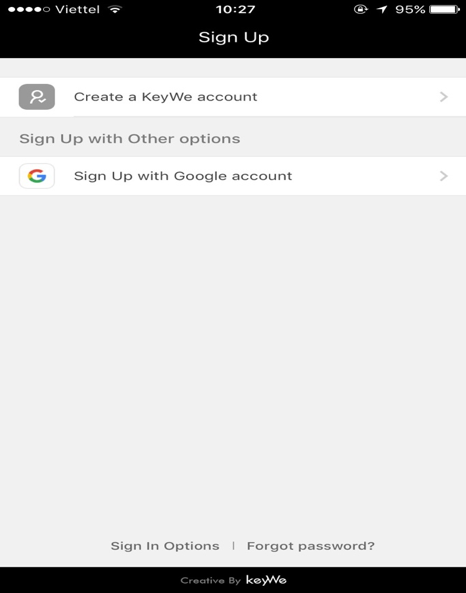
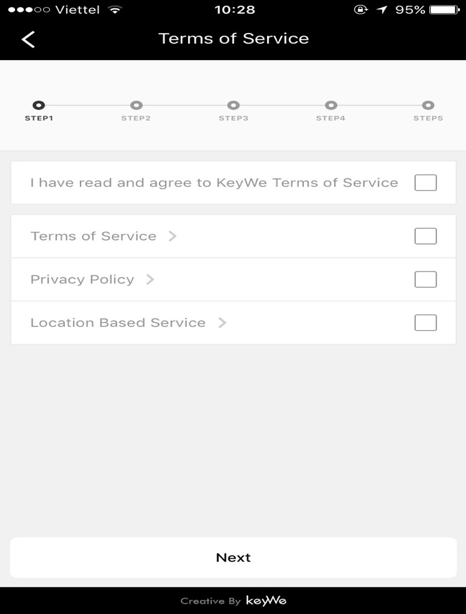
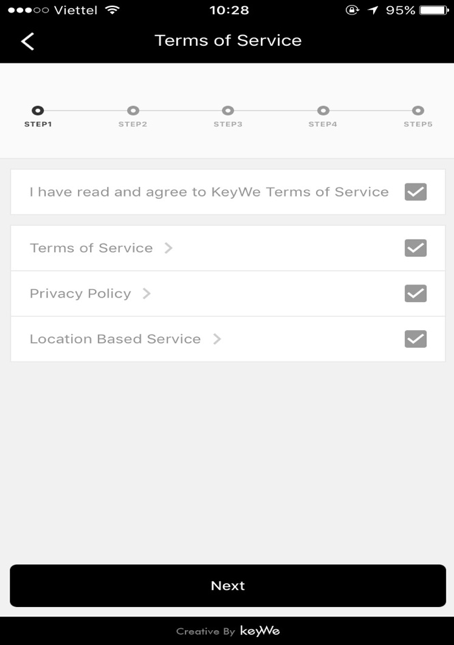

Điền địa chỉ Email của bạn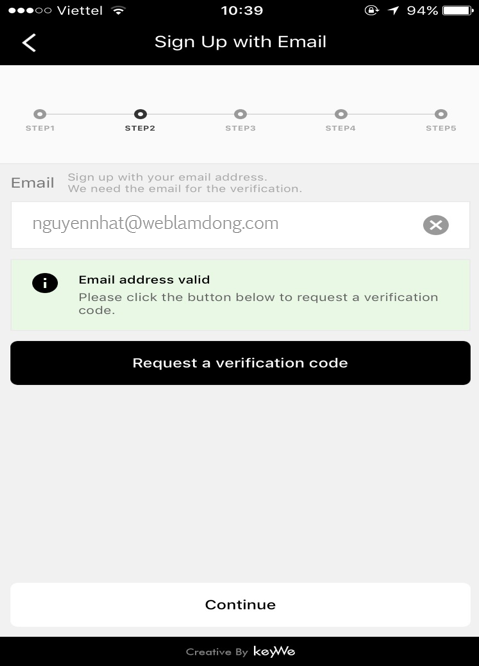
Địa chỉ Email đã khả dụng, kích vào dòng chữ “ Request a veritication code”
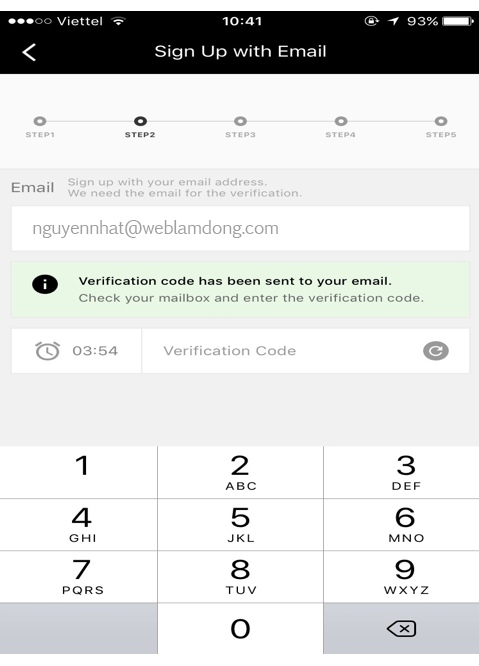
Mở Email của bạn để lấy mã code gồm 4 số

Điền mã code đã nhận được trong Email. Sau đó kích vào dòng “Continue”
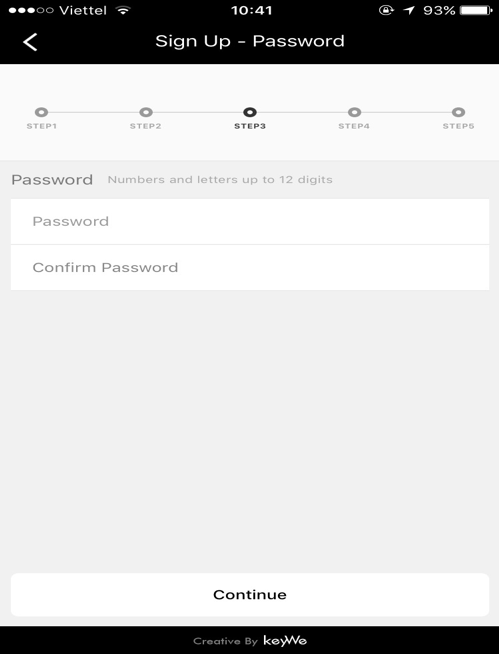
Điền mật khẩu bạn muốn sử dụng để đăng nhập vào ứng dụng KeyWe
Nhập mật khẩu vào ô Password và nhập lại mật khẩu vào ô Confirm
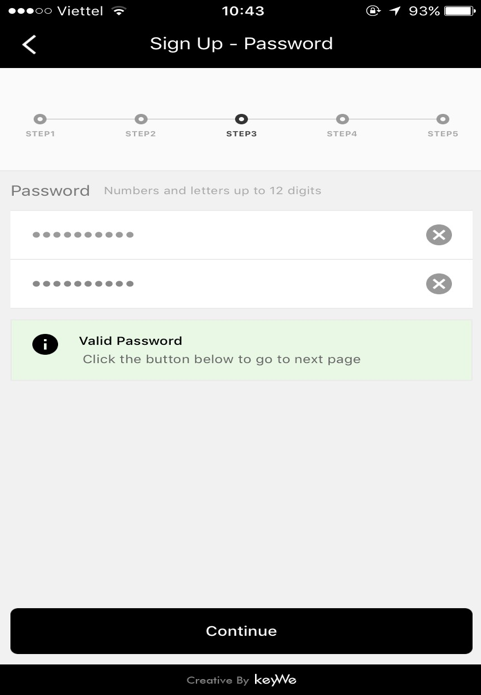
Kích vào mục “Continue” để tiếp tục
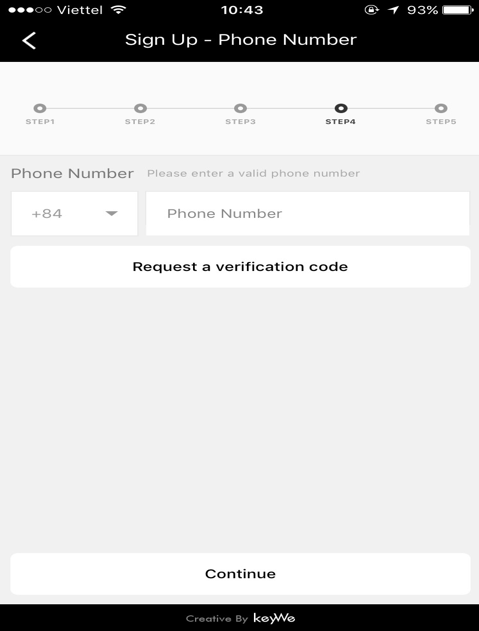
Nhập số điện thoại của bạn đang sử dụng để cài ứng dụng
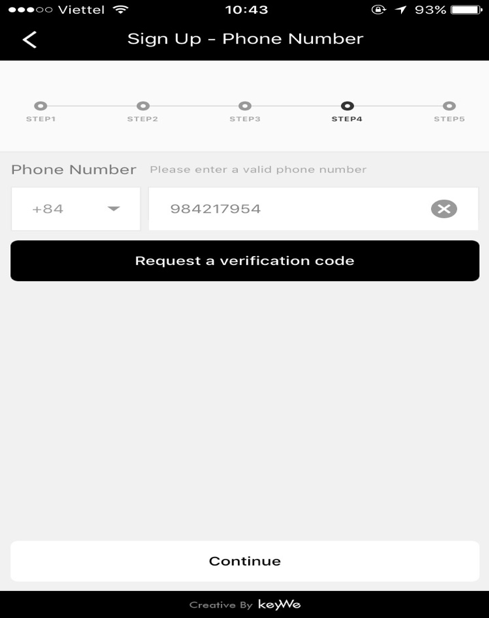
Kích vào dòng “Request a verification code” để lấy mã kích hoạt
Mã kích hoạt này sẽ được gửi về điện thoại theo số điện thoại bạn đã đăng ký bên trên
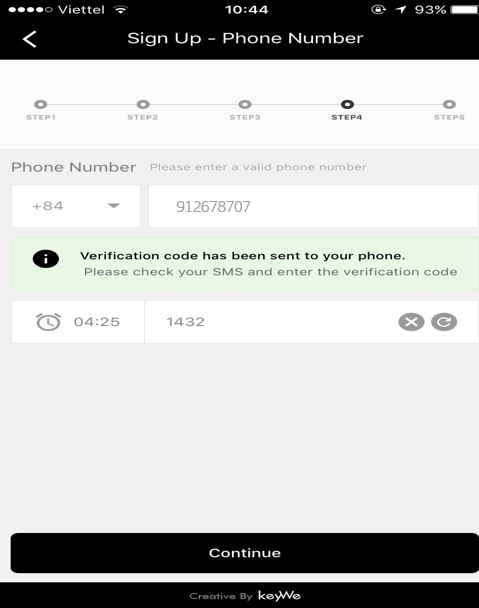 Kích vào dòng Continue để tiếp tục
Kích vào dòng Continue để tiếp tục

Đăng ký ảnh đại diện, giới tính, tên và độ tuổi.
Kích vào dòng Continue để tiếp tục
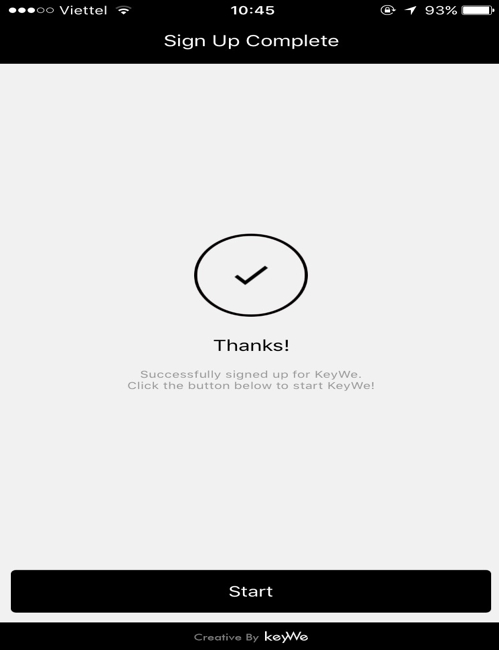
KẾT NỐI ĐIỆN THOẠI VỚI KHOÁ
Vậy là bạn đã đăng ký tài khoản thành công. Kích vào Start để bắt đầu
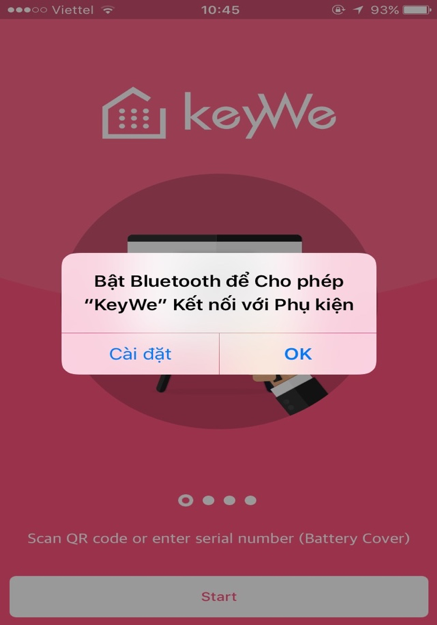
Bật tính năng Bluetooth điện thoại của bạn lên.
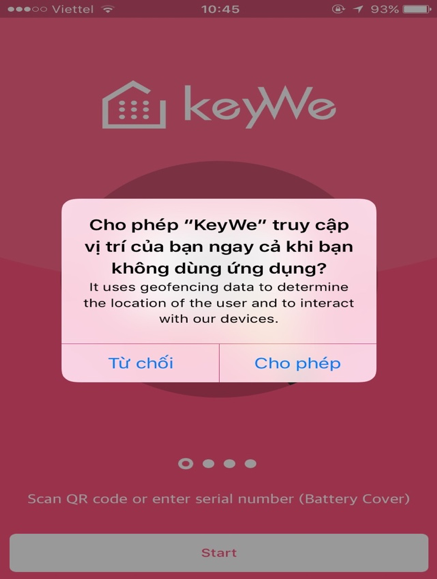
 Để sử dụng tính năng bạn có thể quét mã QR ngay trên khóa đối với các sản phẩm được tích hợp sẵn như Epic F300D, F500D-H, F700G.
Để sử dụng tính năng bạn có thể quét mã QR ngay trên khóa đối với các sản phẩm được tích hợp sẵn như Epic F300D, F500D-H, F700G.
Các dòng sản phẩm khác bạn phải mua thêm modul bluetooth để kết nối.

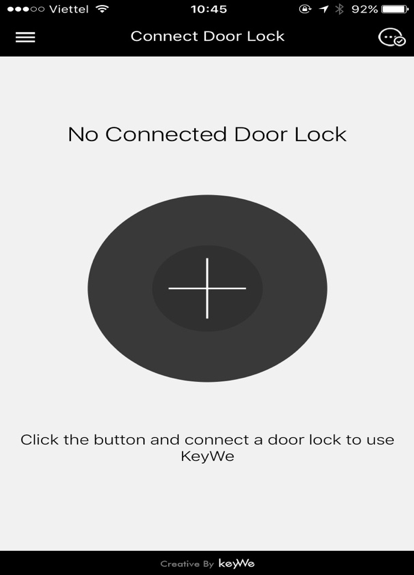
Đây là màn hình chờ của ứng dụng. Để cài đặt với khóa, bạn kích vào ô tròn có dấu cộng để bắt đầu.
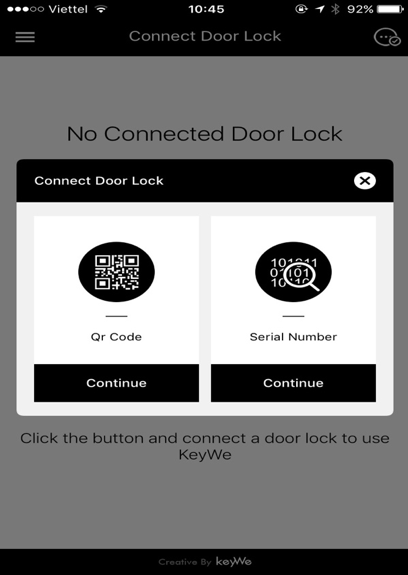
Chọn mục bên trái “ QR Code” bằng cách kích vào dòng Continue bên dưới.
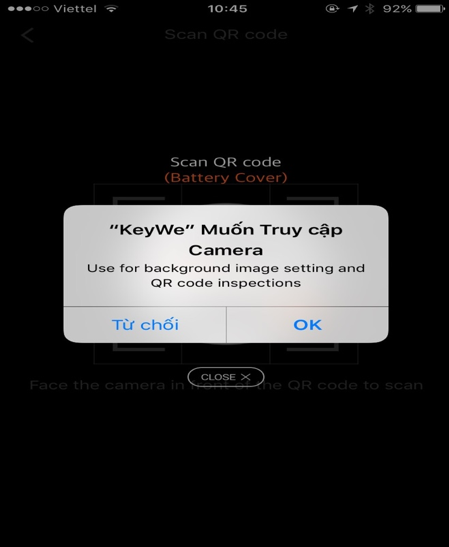
Kích vào mục OK để ứng dụng được truy cập camera quét mã QR
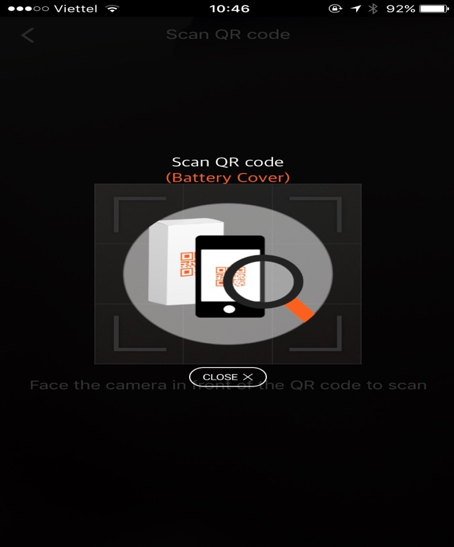
Kích vào ô có dòng chữ CLOSE để bắt đầu quét mã QR
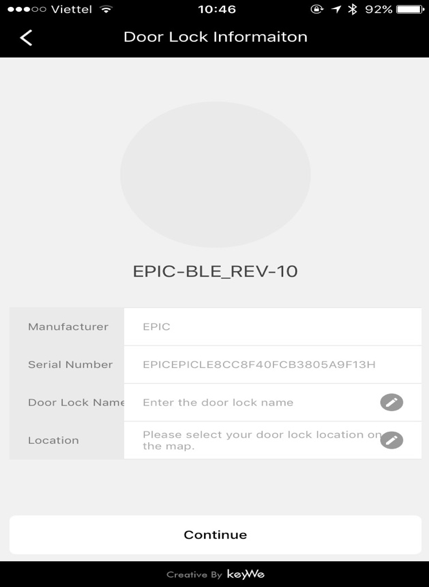
Sau khi đã quét được mã QR, ta tiến hành đặt tên cho khóa tại dòng số 3
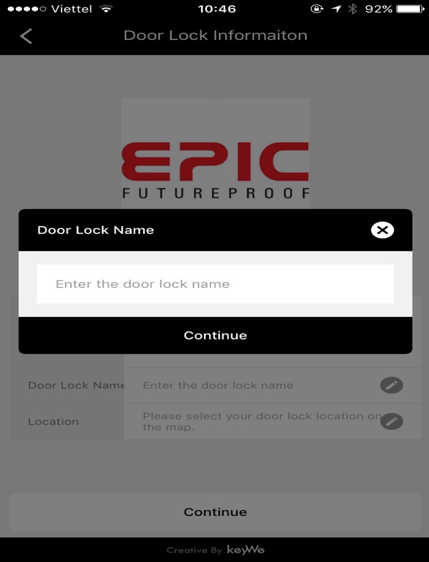
Nhập tên khóa mà bạn muốn đặt
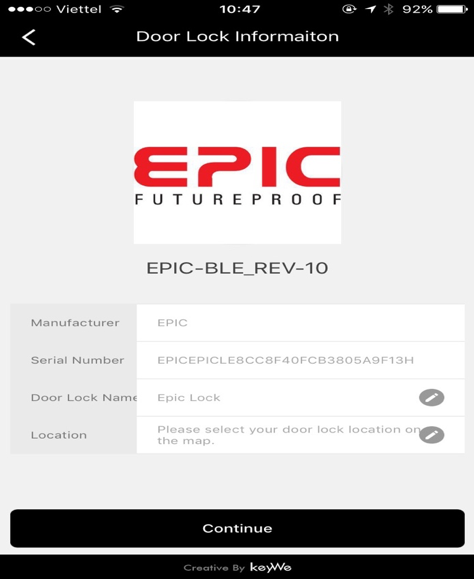
Kích vào dòng thứ 4 để định vị chiếc khóa mà bạn đang cài

Kích vào ô có dòng chữ “ Select” để tiếp tục
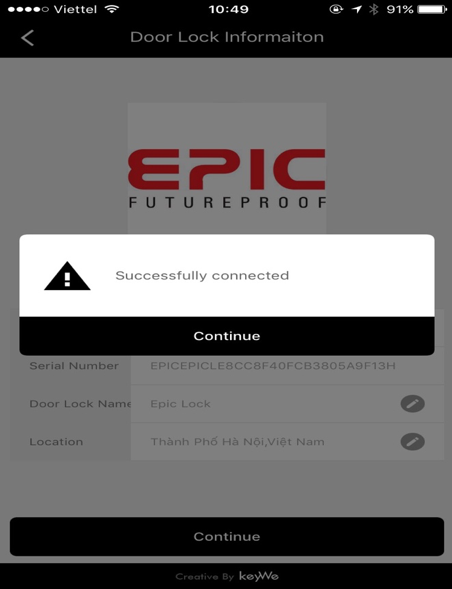
Kích tiếp vào Continue để tiếp tục
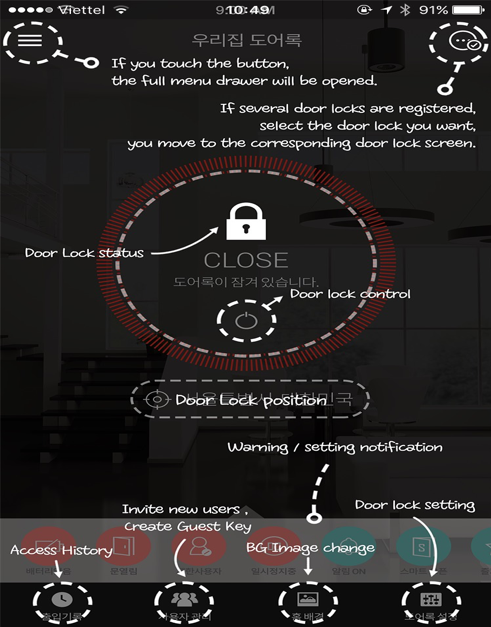
Màn hình hiển thị tất cả các tính năng điều khiển qua phần mềm KeyWe thông qua Bluetooth của điện thoại ở khoảng cách gần.

Đánh giá Hướng dẫn sử dụng khoá thông minh Epic Hàn Quốc – Epic ES F500H
Mã QR chia sẻ sang điện thoại
Chia sẻ
Gửi nội dung lên mạng xã hội, hoặc cho bạn bè và người thân